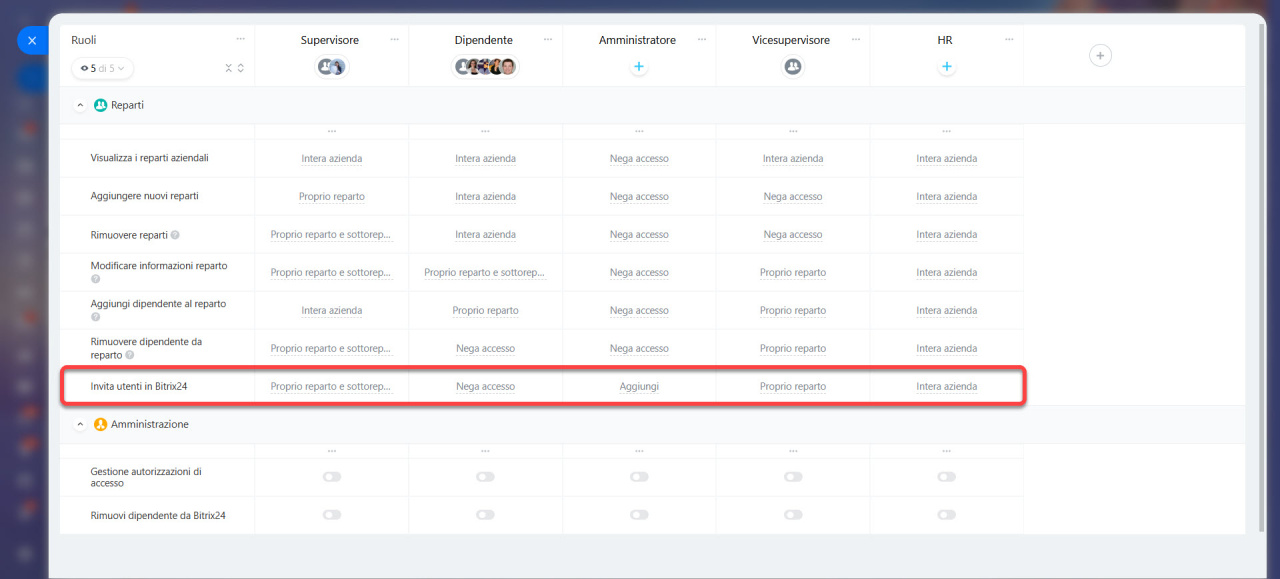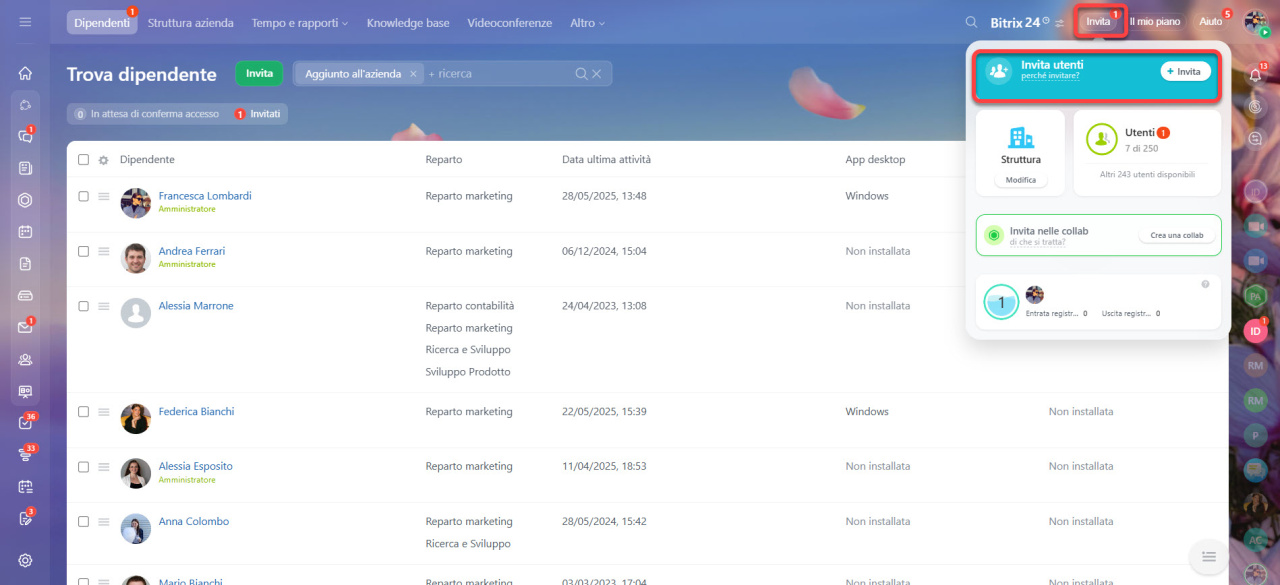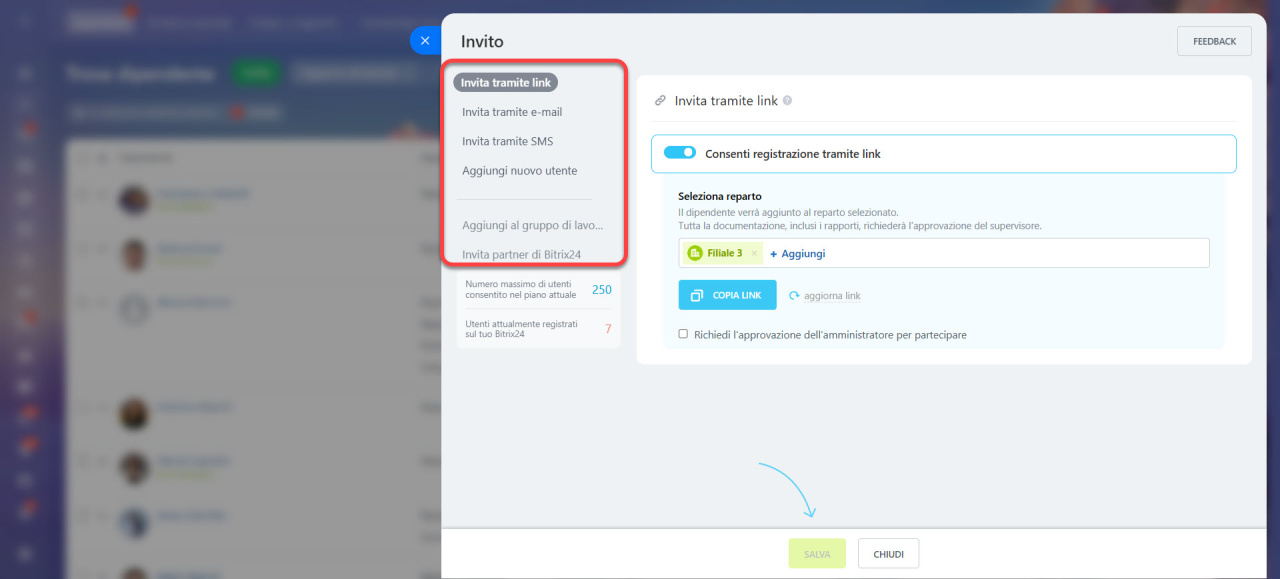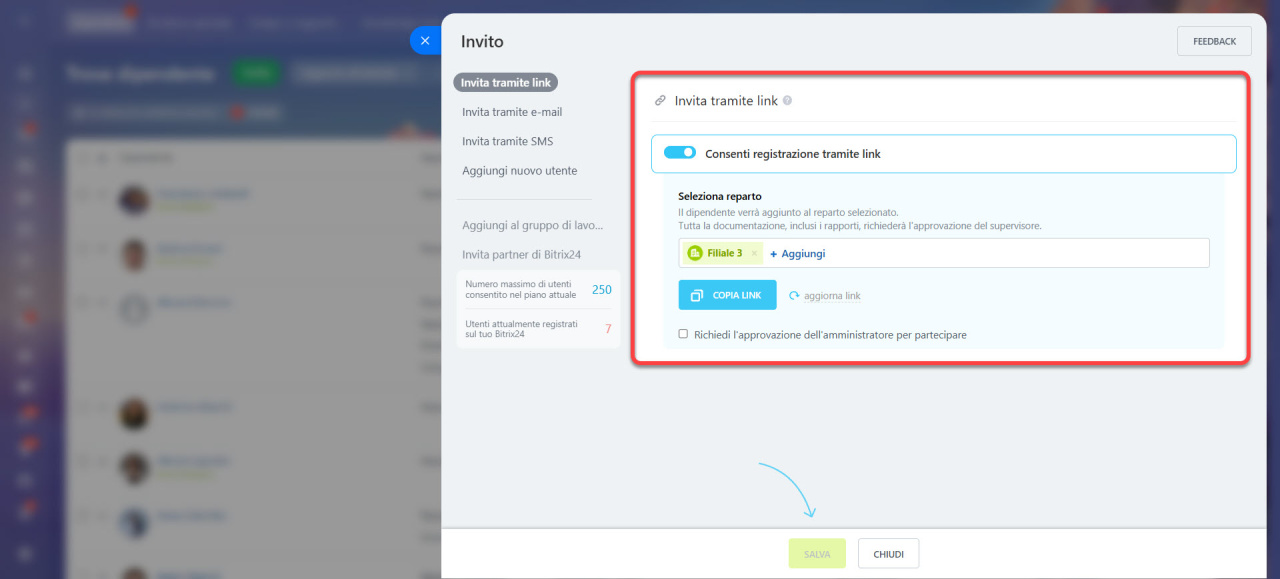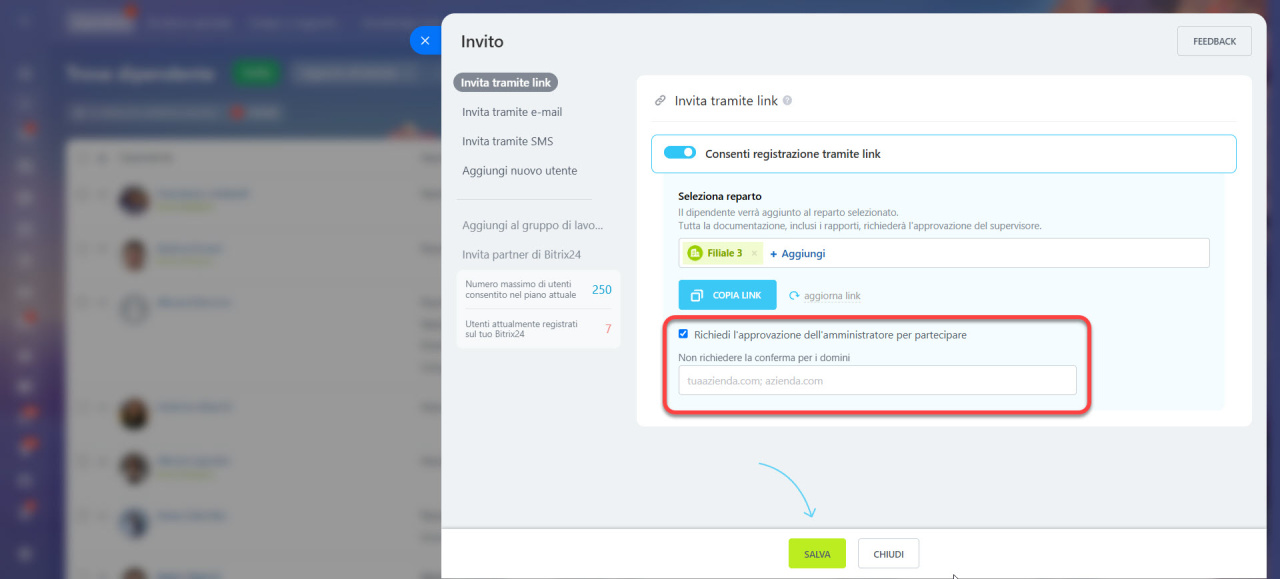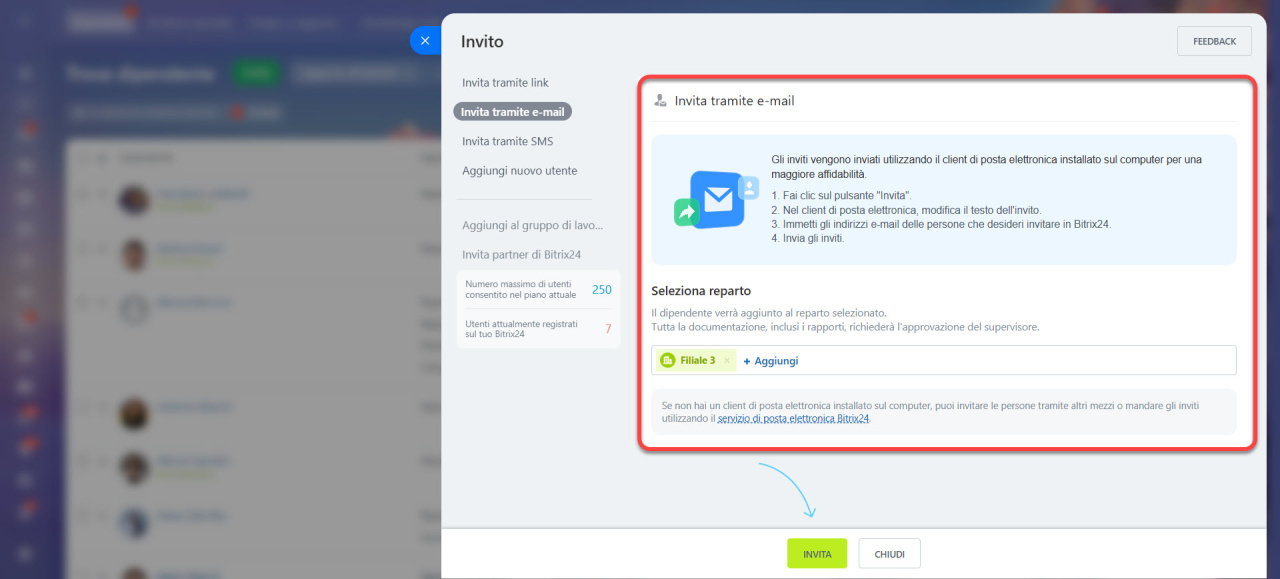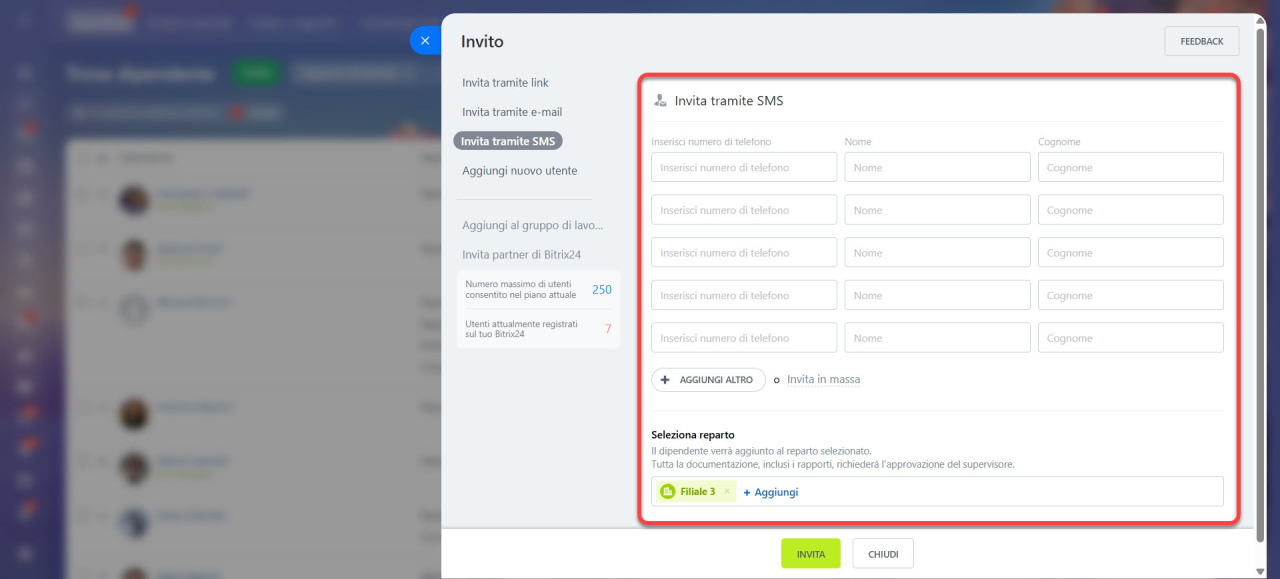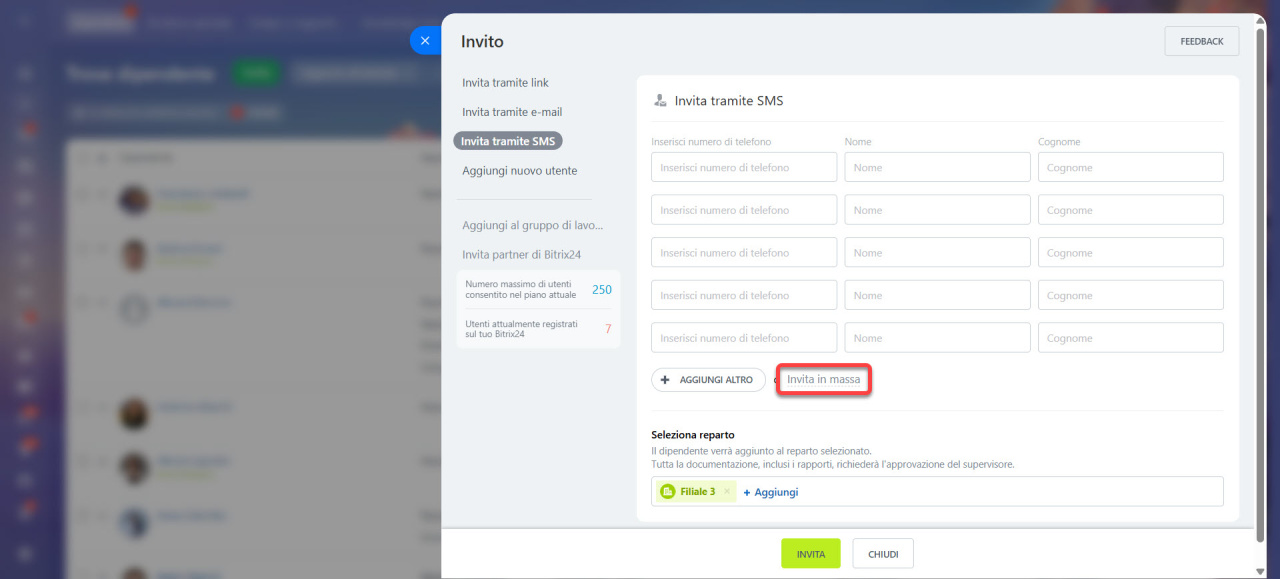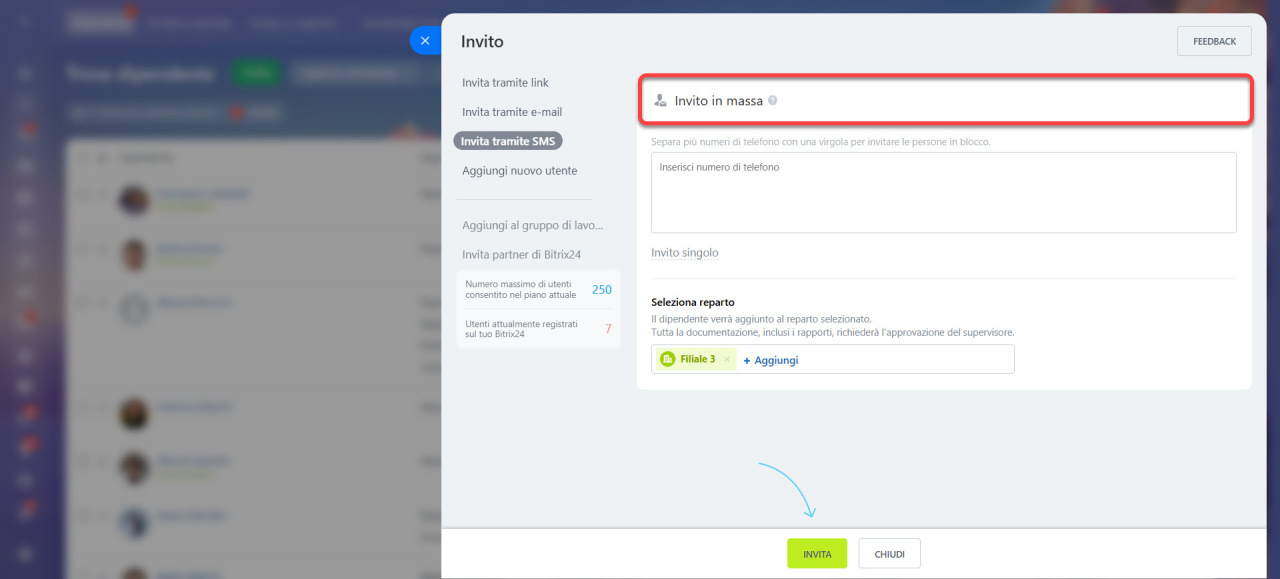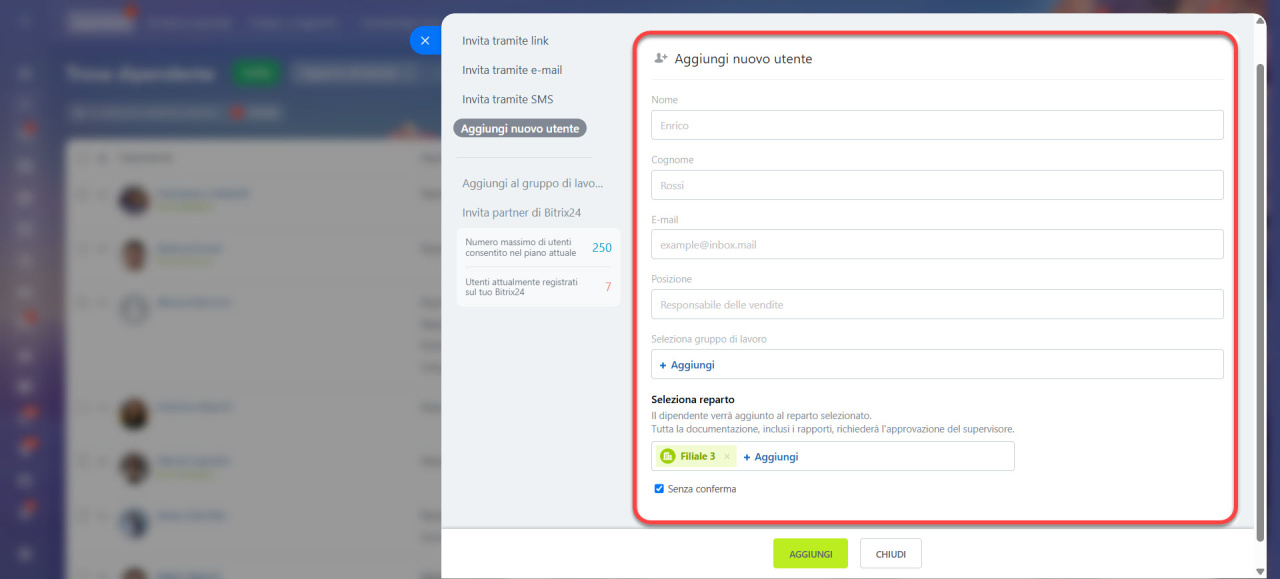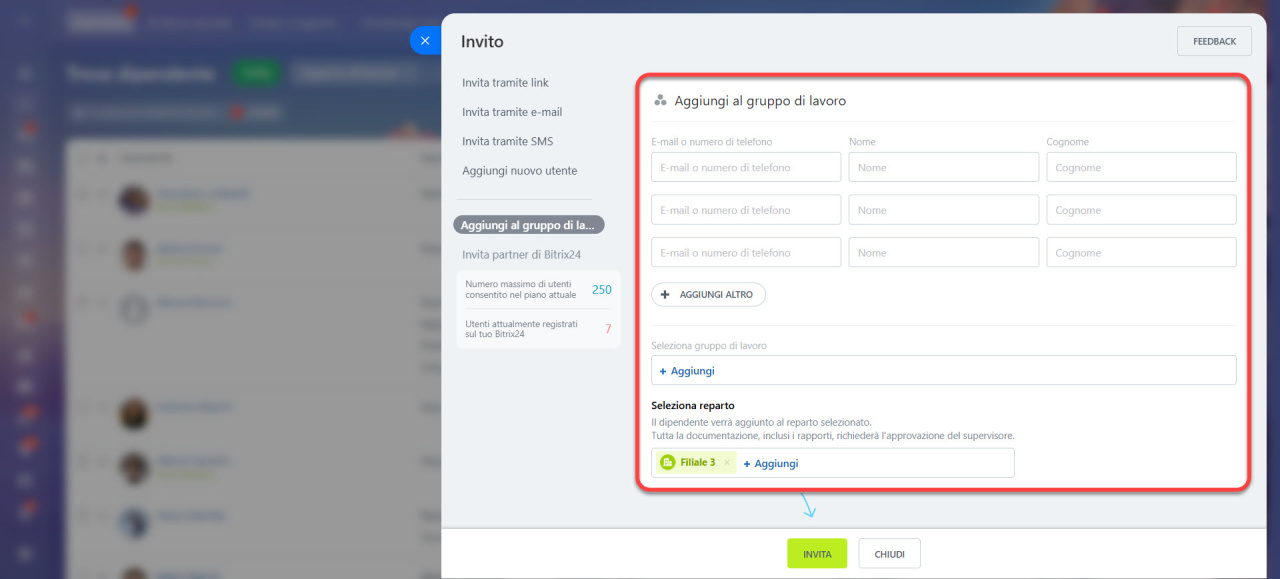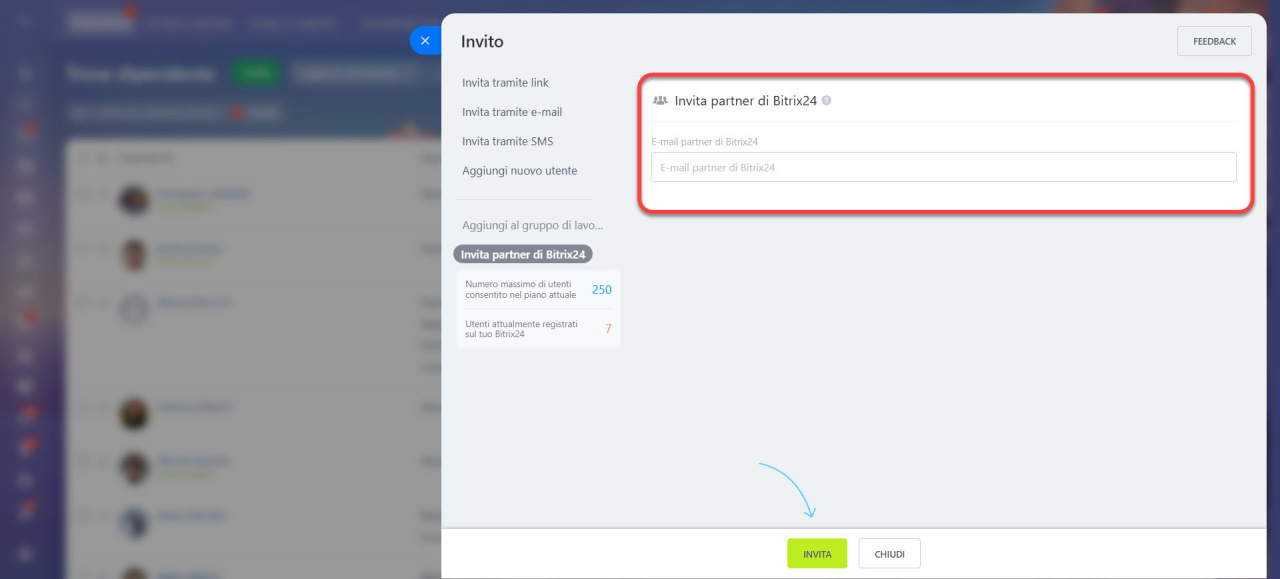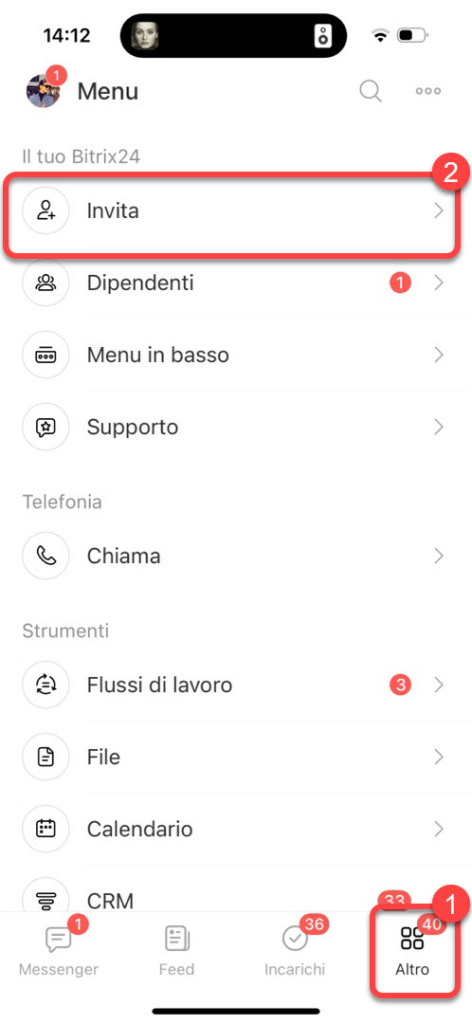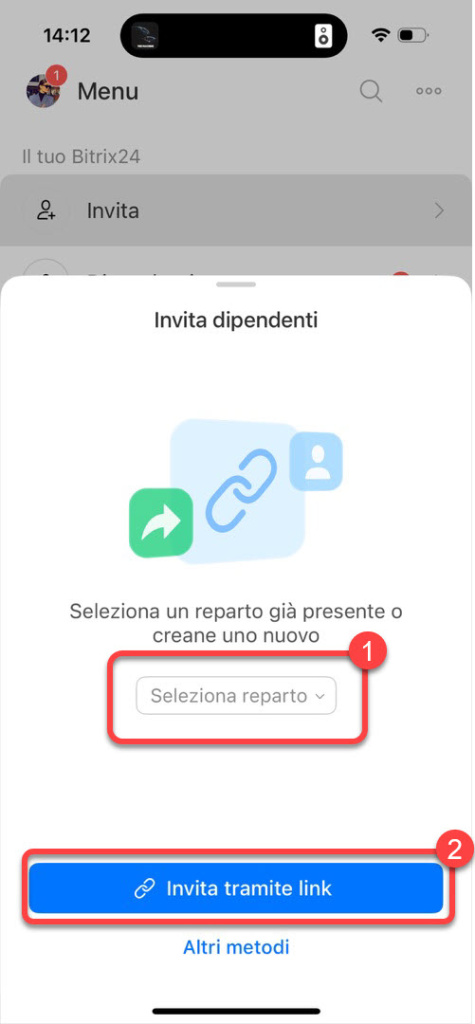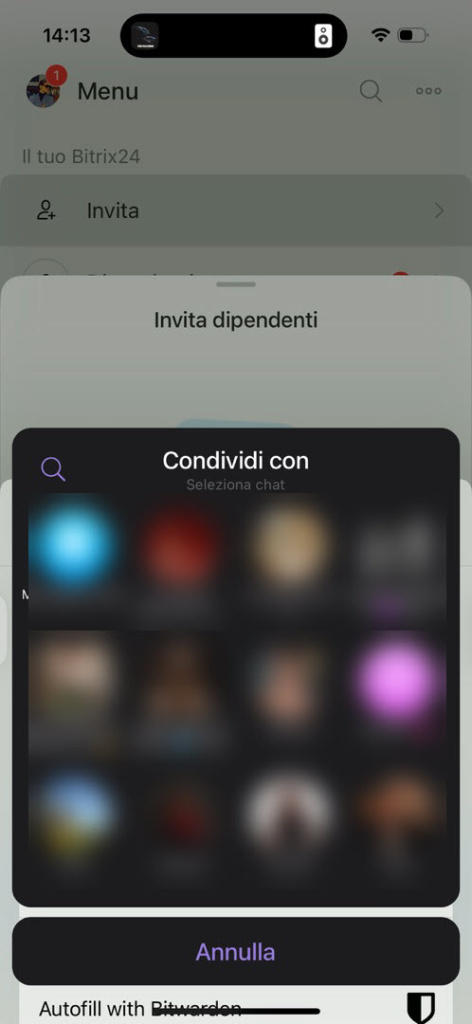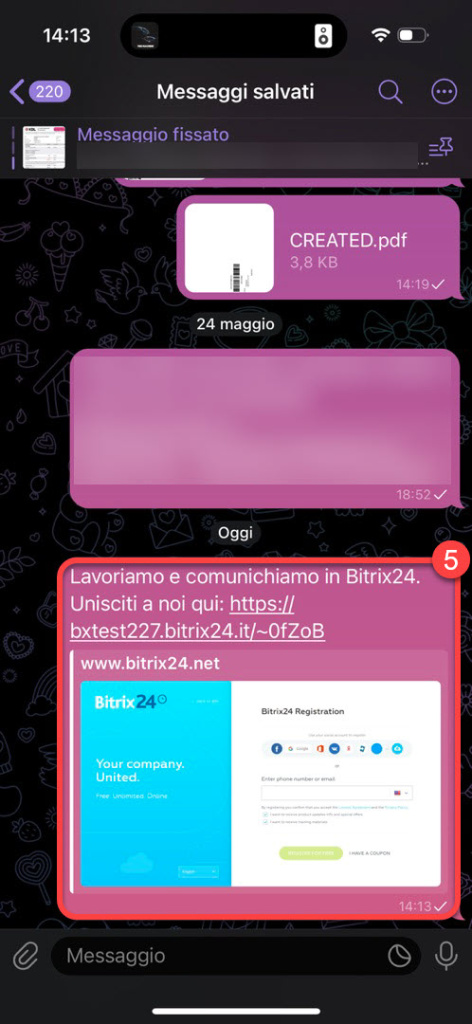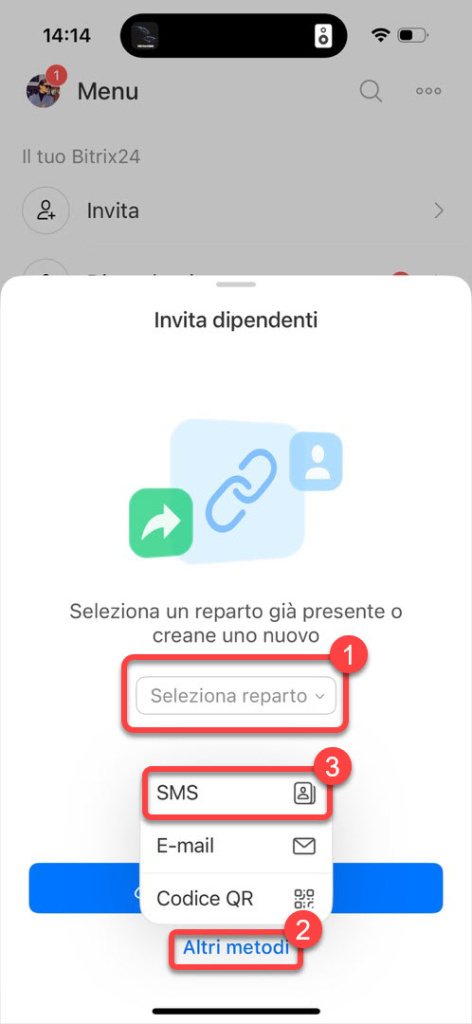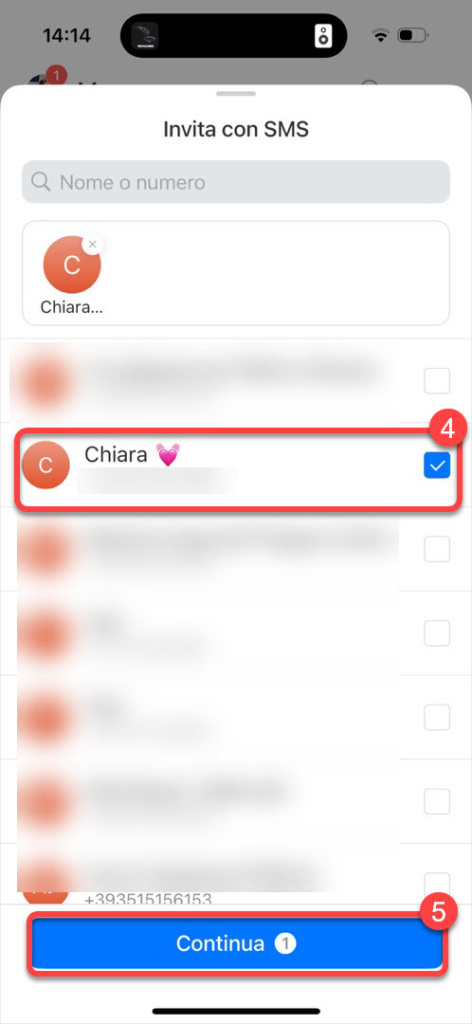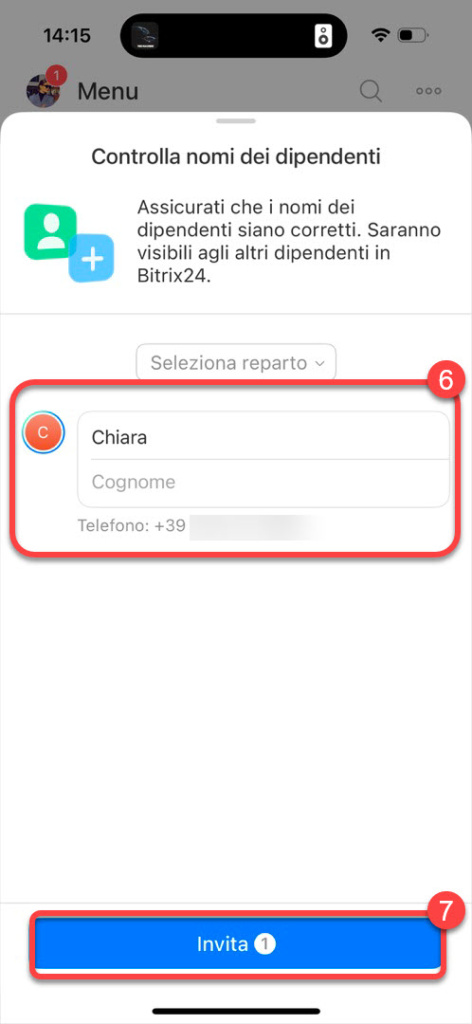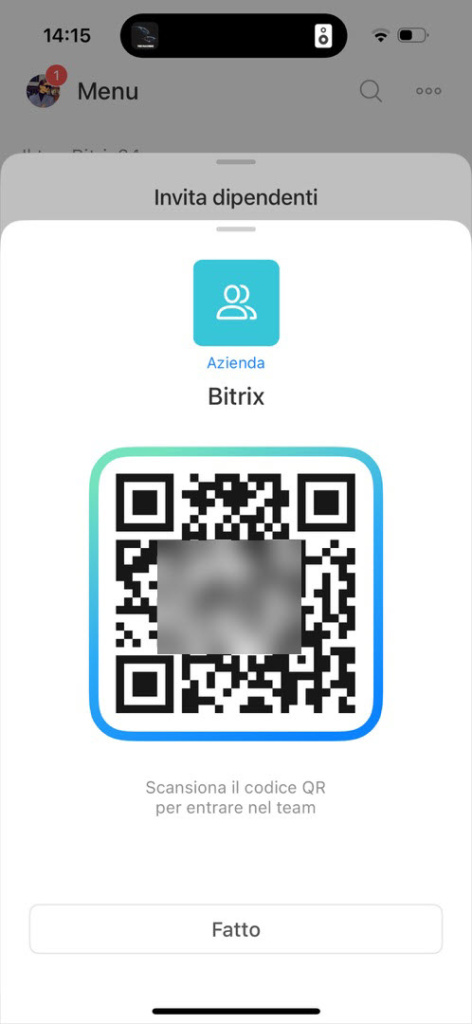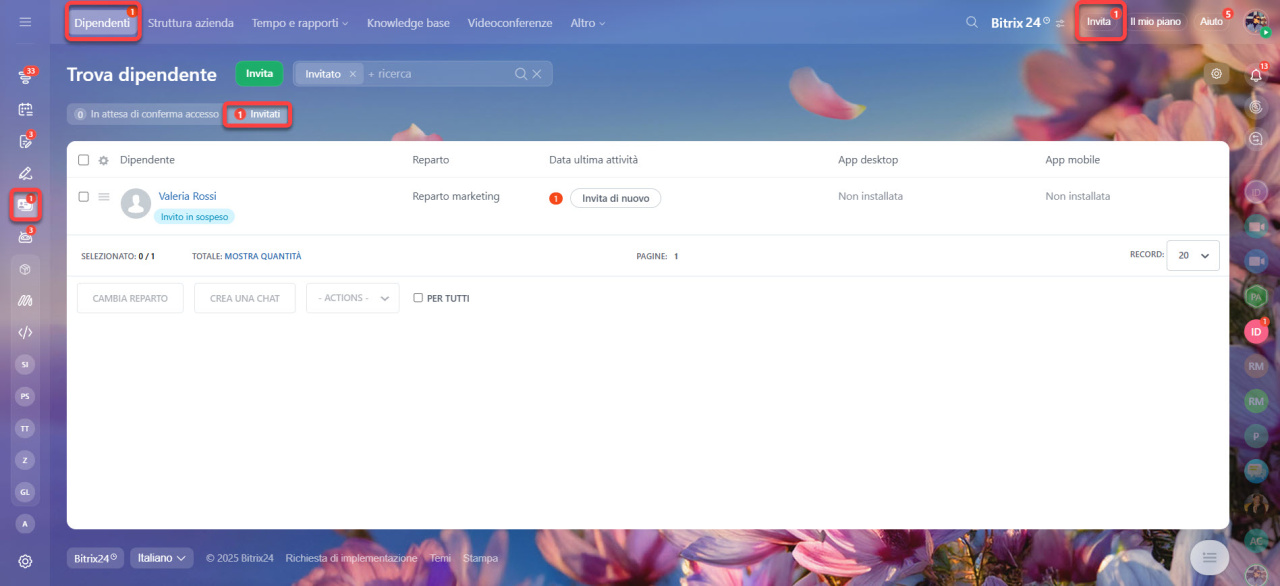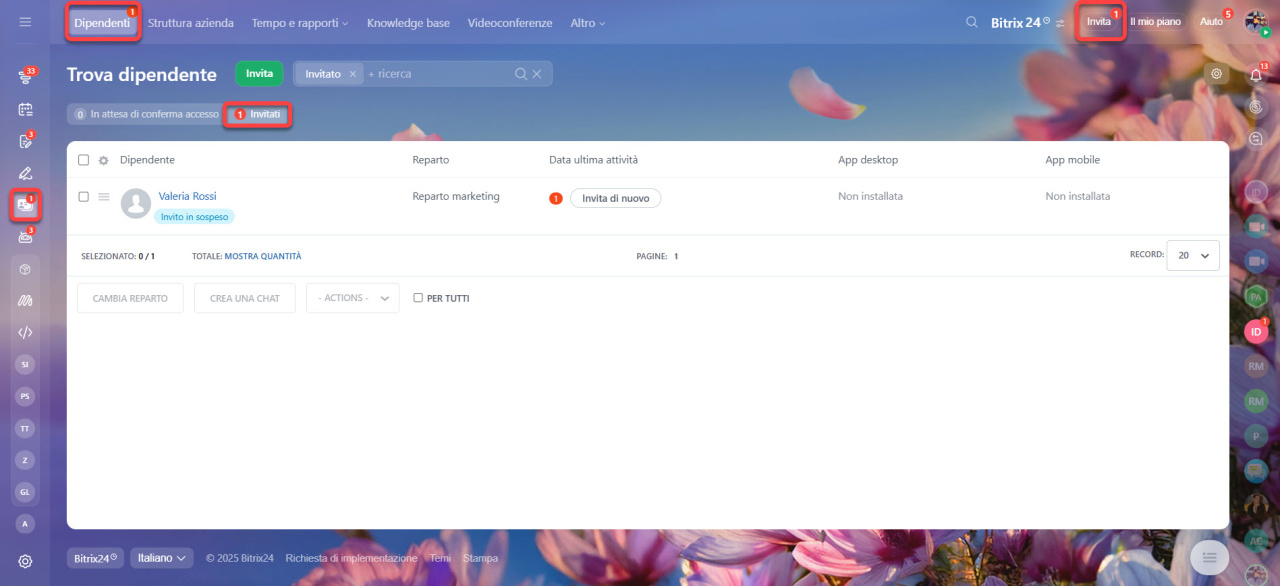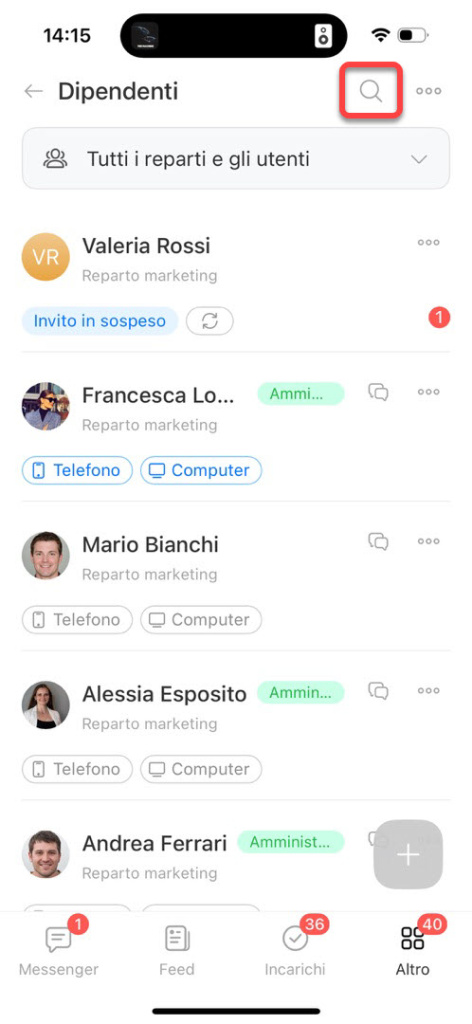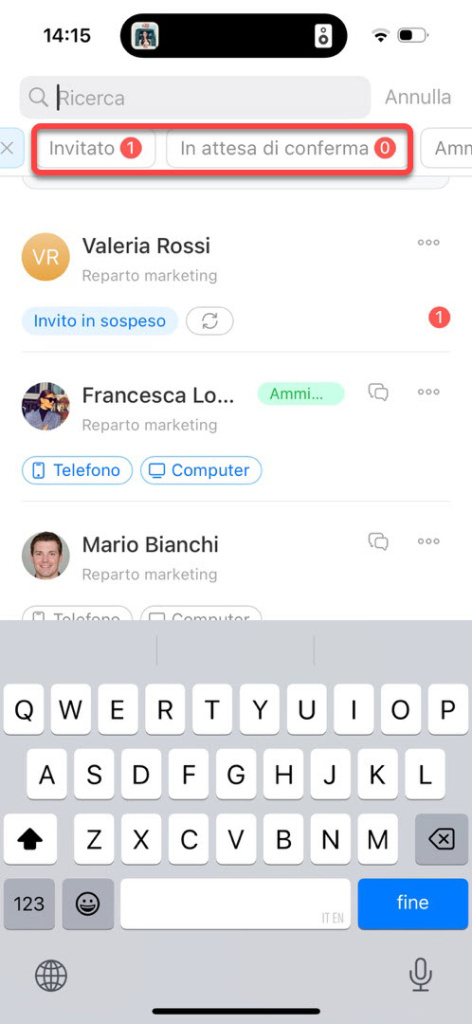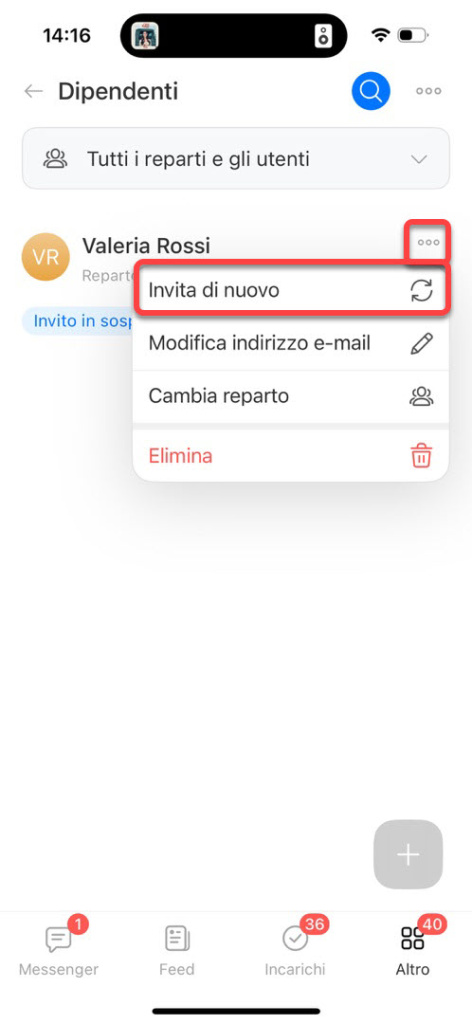Per organizzare il lavoro collaborativo in azienda, invita i dipendenti su Bitrix24.
Piani e prezzi
Numero massimo di utenti nei piani Bitrix24
Per impostazione predefinita, tutti gli utenti possono invitare nuovi dipendenti su Bitrix24. L'amministratore può disattivare questa opzione nella sezione Dipendenti > Struttura aziendale > Autorizzazioni di accesso ai reparti.
Autorizzazioni di accesso alla struttura aziendale
In questo articolo spiegheremo come invitare dipendenti su Bitrix24 tramite computer e app mobile.
Metodi per invitare i dipendenti
Per aggiungere nuovi dipendenti, apri il widget Invita e scegli il metodo desiderato.
Invita tramite link.
- Seleziona Invito tramite link.
- Attiva l'opzione Consenti registrazione tramite link, se disattivata.
- Scegli il reparto: fai clic su Aggiungi. Quando il dipendente accetta l'invito, verrà automaticamente aggiunto al reparto selezionato.
- Fai clic su Copia link.
- Fai clic su Salva per salvare le impostazioni.
Puoi configurare le impostazioni aggiuntive:
- Richiedere la conferma dell'amministratore per l'accesso: il nuovo dipendente non potrà accedere a Bitrix24 senza conferma.
- Consentire l'accesso senza conferma e-mail per domini specifici: se l'e-mail appartiene al dominio indicato, il nuovo dipendente potrà accedere senza conferma.
Invita tramite e-mail. Puoi inviare l'invito ai colleghi via e-mail in due modi:
- Tramite un'app di posta installata sul tuo computer, come Outlook o Apple Mail. L'e-mail verrà inviata dal tuo indirizzo aziendale, aumentando la fiducia del destinatario.
- Tramite il servizio di posta di Bitrix24, utile se non hai configurato un'app di posta sul tuo computer.
Invita i dipendenti via e-mail
Invita tramite SMS. Inserisci il numero di telefono, nome e cognome. Il numero di telefono sarà il login del dipendente per accedere a Bitrix24. Scegli il reparto: i dipendenti verranno automaticamente aggiunti al reparto dopo la registrazione. Invia l'invito.
Se devi invitare più dipendenti contemporaneamente, fai clic su Invita in massa. Inserisci i numeri di telefono separati da uno spazio.
Aggiungi nuovo utente. Compila i dati del dipendente: nome, cognome, e-mail, posizione e reparto. All'e-mail indicata verrà inviato un link per accedere a Bitrix24. Per consentire l'accesso senza conferma dell'amministratore, attiva l'opzione Senza conferma.
Per aggiungere automaticamente il dipendente a un gruppo o reparto specifico, selezionalo dall'elenco.
Aggiungi al reparto o gruppo di lavoro. Invita gli utenti e aggiungili immediatamente al reparto o gruppo desiderato. Usa questa opzione se i reparti o i gruppi sono già stati creati su Bitrix24.
Invita un partner. È un dipendente di un'azienda partner che aiuta a configurare gli strumenti di Bitrix24.
Inserisci l'e-mail dell'integratore e fai clic su Invita. Verificheremo che l'e-mail appartenga a un partner, e solo allora l'integratore potrà accedere al tuo Bitrix24.
Invita un partner di Bitrix24
Per aggiungere nuovi dipendenti, fai clic su Altro > Invita. Nell'app mobile puoi invitare dipendenti in diversi modi:
- tramite link,
- tramite SMS,
- tramite e-mail,
- tramite codice QR.
Invita tramite link.
- Scegli il reparto in cui invitare il dipendente.
- Fai clic su Invita tramite link.
- Scegli a chi e dove inviare il link di invito, ad esempio tramite un'app di messaggistica.
- Fai clic su Invia.
Tramite SMS.
- Scegli il reparto in cui invitare il dipendente.
- Fai clic su Altri metodi.
- Seleziona Tramite SMS. Bitrix24 aprirà i tuoi contatti.
- Scegli i contatti desiderati o inserisci nuovi numeri di telefono. Spunta la casella di controllo.
- Fai clic su Continua.
- Verifica che il nome del contatto sia corretto. Sarà visibile ai dipendenti su Bitrix24.
- Fai clic su Invita.
Tramite codice QR.
- Scegli il reparto in cui invitare il dipendente.
- Fai clic su Altri metodi.
- Seleziona Tramite codice QR.
- Mostra il codice QR al dipendente o invialo tramite un metodo adatto a te.
Contatori degli inviti
Nella sezione Dipendenti sono presenti due contatori: invitati e in attesa di conferma. Questi aiutano a monitorare chi non ha ancora accettato l'invito e a confermare rapidamente l'accesso di nuovi utenti su Bitrix24.
Invitati. Mostra il numero di utenti che non hanno ancora accettato l'invito. Il contatore è visibile nell'elenco dei dipendenti e nel widget Invita.
Per aprire l'elenco dei dipendenti invitati, fai clic sul contatore. Se un dipendente non ha visto l'invito, puoi inviarlo nuovamente. Se hai inserito un'e-mail errata, puoi eliminare l'utente invitato e inviare l'invito a un'altra e-mail. Per farlo, fai clic su Menu (≡) > Elimina.
In attesa di conferma. Mostra il numero di utenti che hanno accettato l'invito e sono in attesa di conferma da parte dell'amministratore.
L'amministratore può confermare o negare l'accesso. Fai clic su Menu (≡) e seleziona l'azione desiderata:
- Conferma — l'utente potrà accedere a Bitrix24.
- Rifiuta — scegli questa opzione se l'invito è stato inviato alla persona sbagliata. L'utente invitato verrà eliminato dal tuo Bitrix24.
Nella sezione Dipendenti sono presenti due contatori: invitati e in attesa di conferma. Questi aiutano a monitorare chi non ha ancora accettato l'invito e a confermare rapidamente l'accesso di nuovi utenti su Bitrix24.
Per aprire i filtri, fai clic sulla lente.
Invitati. Mostra il numero di utenti che non hanno ancora accettato l'invito. Puoi invitare nuovamente il dipendente, modificare l'e-mail o il reparto, oppure eliminarlo. Fai clic su Tre punti (...) e seleziona l'azione desiderata.
In attesa di conferma. Mostra il numero di utenti che hanno accettato l'invito e sono in attesa di conferma da parte dell'amministratore.
Per confermare l'accesso, fai clic sulla spunta; per rifiutare, fai clic sulla croce.
Riepilogo
- Per organizzare il lavoro collaborativo in azienda, invita i dipendenti su Bitrix24.
- Puoi invitare i dipendenti tramite computer o app mobile di Bitrix24.
- Esistono diversi metodi di invito tramite computer: link, e-mail, numero di telefono, invito di massa, assegnazione a reparto o gruppo.
- Nell'app mobile di Bitrix24 puoi invitare i dipendenti tramite link, e-mail, SMS o codice QR.
- Nella sezione Dipendenti sono presenti due contatori: invitati e in attesa di conferma.
- Il contatore Invitati mostra il numero di utenti che non hanno ancora accettato l'invito. È visibile all'amministratore di Bitrix24 e ai dipendenti che hanno inviato l'invito. L'amministratore vede tutti gli inviti, i dipendenti solo i propri.
- Il contatore In attesa di conferma mostra il numero di utenti che hanno accettato l'invito e sono in attesa di conferma da parte dell'amministratore. Questo contatore è visibile solo all'amministratore.